电脑显示不清晰是怎么回事 电脑屏幕模糊看不清楚怎么办
更新时间:2024-02-27 11:05:52作者:jiang
电脑显示不清晰是一个常见的问题,它可能会给我们的工作和娱乐带来很大的困扰,当我们使用电脑时,屏幕模糊可能会让我们无法清晰地看到文字、图像或视频。造成电脑屏幕模糊的原因有很多,例如分辨率设置不正确、屏幕脏污、显示器老化等。不过不用担心解决这个问题其实并不复杂,只需要一些简单的调整和清理工作即可使屏幕恢复清晰。下面将介绍一些常见的方法,帮助您解决电脑屏幕模糊问题。
具体方法:
1.打开我们的电脑,进入到电脑桌面,在桌面右下角点击“开始”按钮。
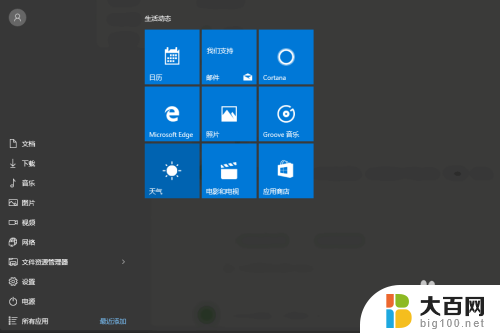
2.点击“开始”按钮后,打开开始菜单,在菜单里选择“设置”,打开电脑的“设置”弹窗。
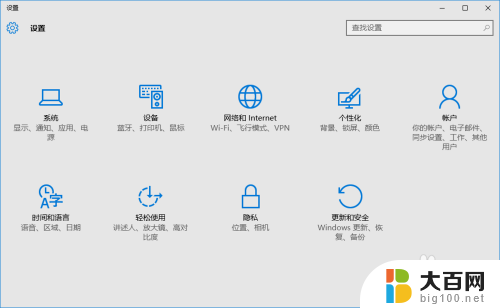
3.在“设置”里选择“系统”选项,打开我们电脑的“系统”设置弹窗。
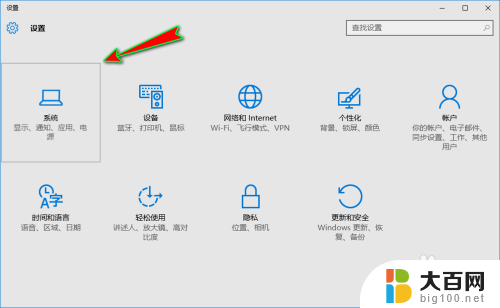

4.接着,我们在弹窗左侧菜单栏中选择“显示”选项。然后在右侧将滚动条拖动到最下方,找到并点击“高级显示设置”选项。

5.打开“高级显示设置”弹窗之后,我们在弹窗底部继续找到并点击“显示适配器属性”选项。
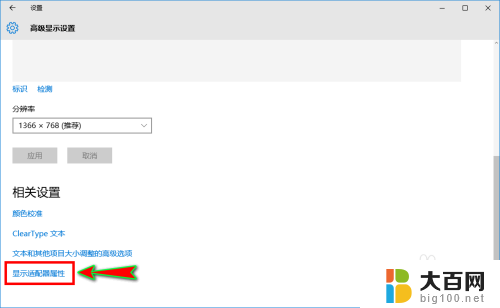
6.点击后就会弹出“显示适配器弹窗”,在弹窗顶部菜单中我们直接选择“适配器”选项。然后点击下面的“列出所有模式”按钮。
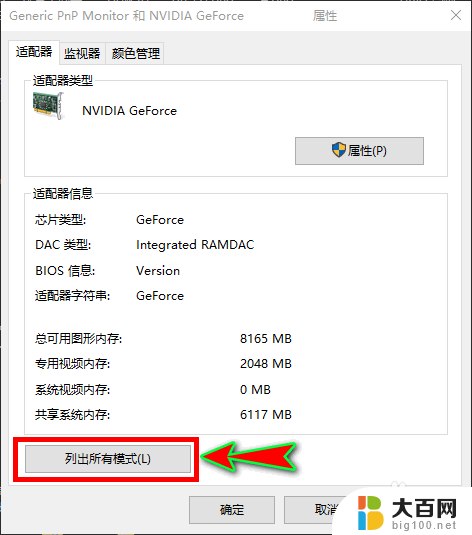
7.点击后就会弹出“列出所有模式”弹窗,在弹窗里我们选择自己电脑显示器的最高分辨率和最高刷新率即可。一般默认在最后一个,选择好之后点击“确定”就行了。
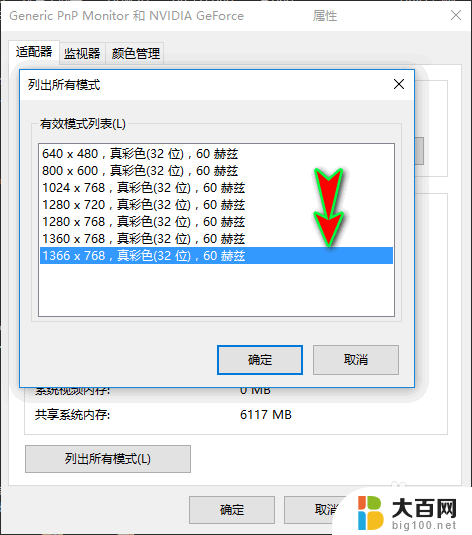
以上就是电脑显示不清晰的原因,如果有需要的用户可以按照小编的步骤进行操作,希望对大家有所帮助。
电脑显示不清晰是怎么回事 电脑屏幕模糊看不清楚怎么办相关教程
- 电脑怎么调画质清晰度 电脑屏幕显示模糊是什么原因
- 怎么调节电脑显示器清晰度 电脑屏幕显示模糊原因分析
- 电脑屏幕很模糊怎么调 电脑屏幕显示模糊怎么调整
- 投影不清楚怎么调 如何调节投影仪清晰度
- 打印字迹不清晰怎么回事 打印机打字不清晰怎么调整字体效果
- 笔记本电脑屏幕黑屏不显示桌面怎么回事 电脑打开黑屏无法进入桌面怎么办
- 电脑打开不亮屏幕怎么回事 电脑开机显示器黑屏怎么办
- 电脑显示屏开机白屏是怎么回事 电脑开机白屏原因
- 扫描图片打印出来不清晰,怎么办? 如何优化打印出的图片的清晰度
- 电脑显示屏不显示是什么原因 电脑显示屏不显示黑屏怎么办
- 苹果进windows系统 Mac 双系统如何使用 Option 键切换
- win开机不显示桌面 电脑开机后黑屏无法显示桌面解决方法
- windows nginx自动启动 Windows环境下Nginx开机自启动实现方法
- winds自动更新关闭 笔记本电脑关闭自动更新方法
- 怎样把windows更新关闭 笔记本电脑如何关闭自动更新
- windows怎么把软件删干净 如何在笔记本上彻底删除软件
电脑教程推荐